Cómo guardar capturas de pantalla recientes en el portapapeles de Gboard
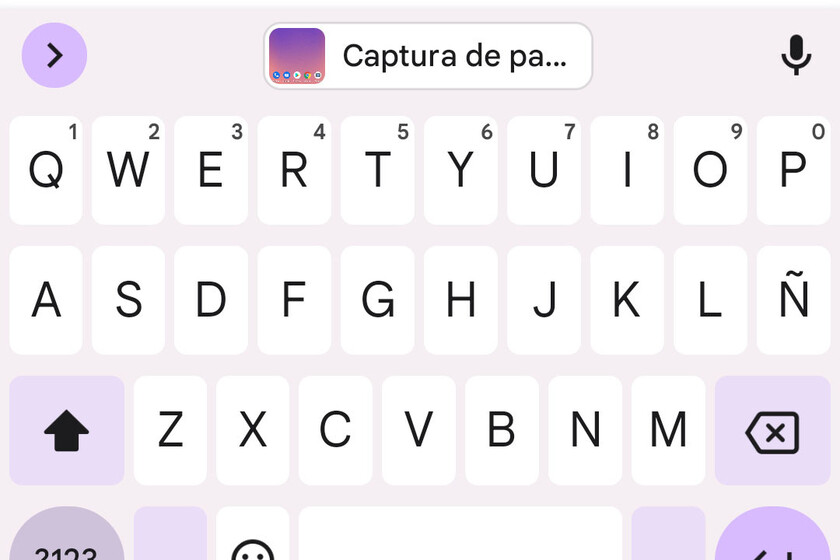
Cuando tomas capturas de pantalla y quieres compartirlos con un contacto o pegarlos en un documento hasta ahora, tenía que abrir la galería, buscar la carpeta “Capturas de pantalla” y seleccionar las capturas de pantalla. Así como, Gboard facilita esta tarea.
Una de las novedades de Android para este otoño, son sus nuevas sugerencias para pegar una captura de pantalla, pero primero tenemos que haber activado eso las capturas de pantalla se guardan en el portapapeles en Gboard.
Guardar capturas de pantalla en el portapapeles
Si queremos poder pegar capturas de pantalla en nuestras conversaciones, correos electrónicos y documentos de forma rápida y sencilla Tenemos que activar la siguiente función que actualmente está deshabilitada por defecto:
- abierto Gboard.
- Haga clic en el icono ajustes.
- y un Portapapeles.
- Activar la opción ‘Guardar capturas de pantalla recientes en el portapapeles. Permita que Gboard acceda a las fotos de su dispositivo si solicita su permiso.

Una vez activada esta opción, a partir de ese momento en que hacemos capturas de pantalla será accesible desde el portapapeles de Gboard, mostrando la última captura de pantalla en su sugerencia para que compartirla sea tan fácil como tocar su sugerencia.
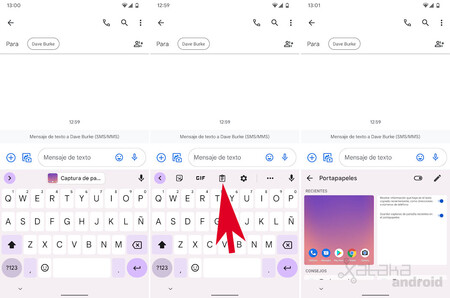
Haciendo clic en el icono portapapeles accederemos al capturas de pantalla más recientes, y al hacer clic en cada miniatura se pegarán en una conversación, evitando así que tengamos que abrir la galería. El portapapeles de Gboard muestra las últimas cinco o seis capturas de pantalla.
En Xataka Android | Cómo desactivar las sugerencias para pegar desde el portapapeles de Gboard
